Snapchat, eine der beliebtesten Video- und Foto-Sharing-Apps, ist sowohl für Android- als auch für iOS-Geräte verfügbar. Sie ist schnell, interaktiv und unterhaltsam. Snapchat hat allerdings auch einige Nachteile. Einer der Nachteile ist, dass die Bildunterschriften immer sichtbar sind, wenn Benutzer Screenshots machen oder Videos aufnehmen.
Entfernen Sie die Snapchat-Beschriftung, um Ihren Screenshot oder Ihr Video privat zu halten. Die am meisten empfohlene App zum Entfernen von Snapchat-Beschriftungen ist AniEraser. Dieser umfassende Leitfaden zeigt Ihnen genau, wie Sie das tun können. Diese Anleitung ist für Sie, wenn Sie aus persönlichen oder rechtlichen Gründen Snapchat-Text aus Bildern entfernen möchten.
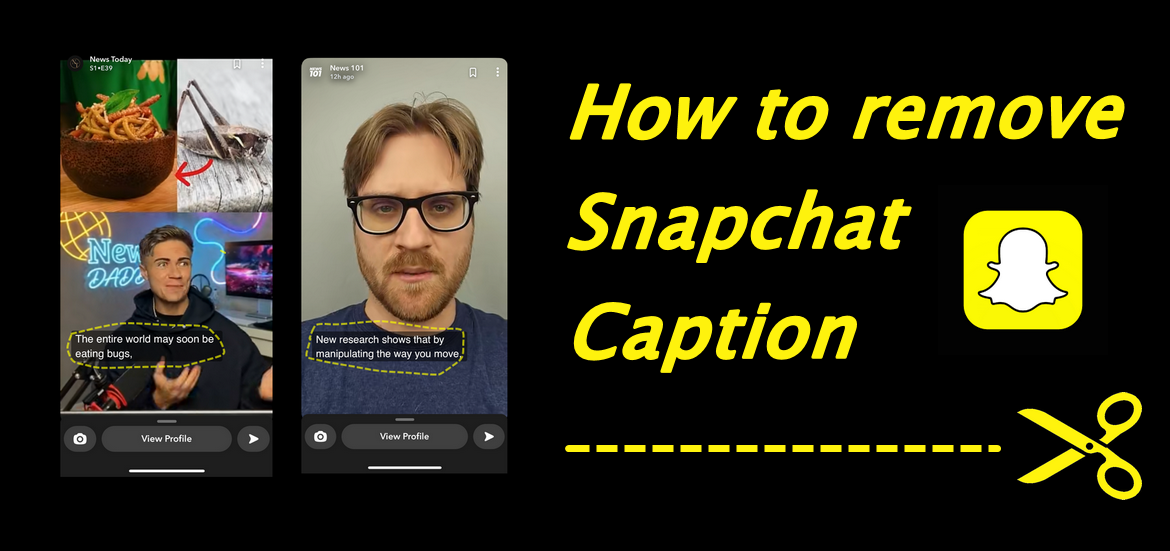
In diesem Artikel
Teil 1. Zwei Methoden zur Entfernung von Bildunterschriften auf Snapchat
Wenn Sie Snapchat-Text von Bildern entfernen möchten, die auf dem Bildschirm aufgenommen und online geteilt wurden, gibt es verschiedene Möglichkeiten, dies zu tun. Sie können die Beschriftung mit der mobilen App auf Ihrem Telefon oder über die Webseite entfernen, wenn Sie mit dem Internet verbunden sind. Hier ist eine Schritt-für-Schritt-Anleitung, wie Sie Snapchat-Beschriftungen entfernen können:
Auf dem Handy:
So entfernen Sie eine Snapchat-Beschriftung in Ihrer mobilen App:
- Öffnen Sie die Snapchat-App und laden Sie den Beitrag oder das Foto mit der unerwünschten Bildunterschrift.
- Tippen Sie auf die drei Linien in der unteren linken Ecke des Bildes (dadurch öffnet sich das Menü).
- Scrollen Sie nach unten, bis Sie "Bildunterschrift" sehen und tippen Sie darauf.
- Als nächstes müssen Sie auswählen, welche Wörter oder Ausdrücke Sie aus Ihrem Beitrag oder Foto löschen möchten. Tippen Sie auf jedes einzelne und wählen Sie im Popup-Fenster "Löschen".
- Klicken Sie abschließend auf "Fertig" am unteren Rand des Bildschirms, um Ihre Änderungen zu speichern und den Beschriftungsmodus zu verlassen.
Auf dem Desktop:
So entfernen Sie eine Snapchat-Beschriftung über eine Webseite für den Desktop:
- Melden Sie sich bei Ihrem Snapchat-Konto mit Ihrem Benutzernamen und Passwort an.
- Klicken Sie in der oberen rechten Ecke Ihres Bildschirms auf "Snapchat".
- Klicken Sie dann auf die drei Zeilen in der oberen linken Ecke des Bildschirms und wählen Sie "Beschriftung bearbeiten". Geben Sie in das Feld der "Beschriftung" den Text ein, der die ursprüngliche Beschriftung ersetzen soll und klicken Sie auf "Speichern".
Teil 2. Wie entfernt man Bildunterschriften aus gespeicherten Snapchat-Bildern und -Videos?
Die beste Methode zur Entfernung von Snapchat-Beschriftungen auf allen Plattformen - AniEraser
Suchen Sie nicht weiter als bis zu AniEraser, wenn Sie einen leistungsstarken Remover für Snapchat-Beschriftungen benötigen. AniEraser ist der beste Snapchat Remover zum Entfernen von unerwünschten Bildunterschriften, Filtertexten und mehr auf all Ihren Geräten. Das Tool bietet qualitativ hochwertige, schnelle und zuverlässige Entfernungsdienste für drei Plattformen: Desktop (Windows/Mac), Mobile (iPhone) und Web. Mit den einfachen und intuitiven Funktionen von AniEraser können Sie Snapchat-Beschriftungen schnell mit einem einzigen Klick entfernen und mit einem Konto auf 3 Plattformen auf alle Funktionen zugreifen.
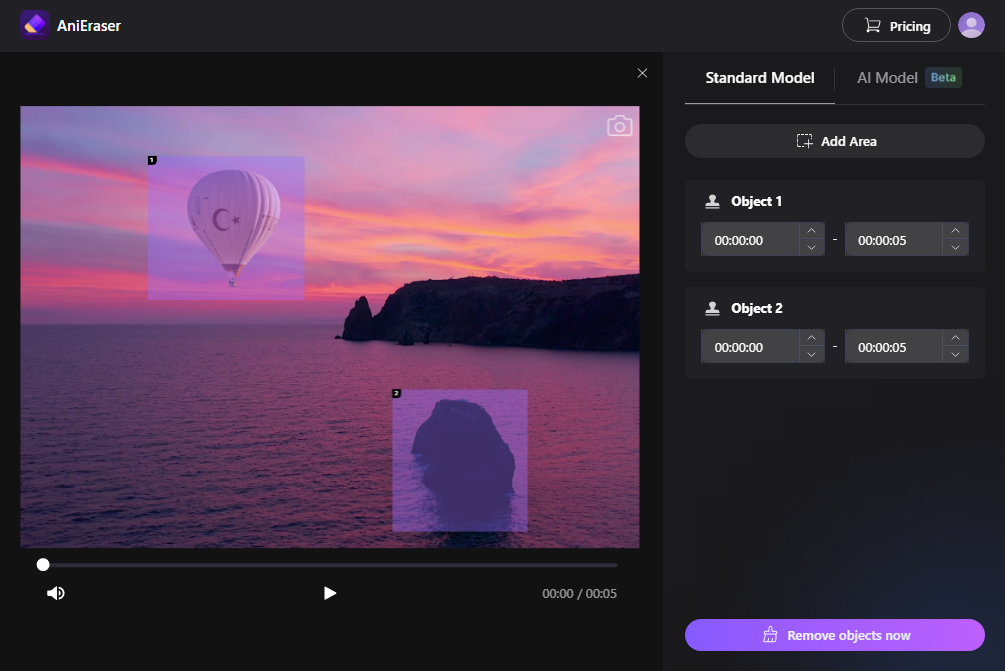
Produkt Funktionen:
- Schneller & zuverlässiger Text Remover: Schnelles Entfernen von Snapchat-Beschriftungen oder Texten.
- Sichere Entfernung: Alle Ihre Daten werden sicher gespeichert, so dass sie nicht an Dritte weitergegeben werden können.
- Einfache Benutzeroberfläche: Dank des einfachen UX/UI-Designs finden Benutzer schnell, was sie brauchen.
- Plattformübergreifende Unterstützung: Nutzen Sie ein einziges AniEraser-Konto auf allen unterstützten Plattformen
Wie entfernt man Snapchat Bildunterschriften mit AniEraser?
Schritt 1 Öffnen Sie AniEraser und laden Sie Snapchat-Videos hoch
Laden Sie die AniEraser App auf Ihr iPhone oder iPad herunter, klicken Sie auf "Video Objekt Remover" und laden Sie Ihr gespeichertes Snapchat-Video hoch.
Schritt 2 Entfernen Sie die Beschriftung, die Sie löschen möchten
Nachdem Sie Ihre Videos hochgeladen haben, fügen Sie die Box hinzu und decken den Bereich der Untertitel ab. Klicken Sie dann auf die "Weiter" Schaltfläche und warten Sie, bis der Entfernungsprozess abgeschlossen ist.
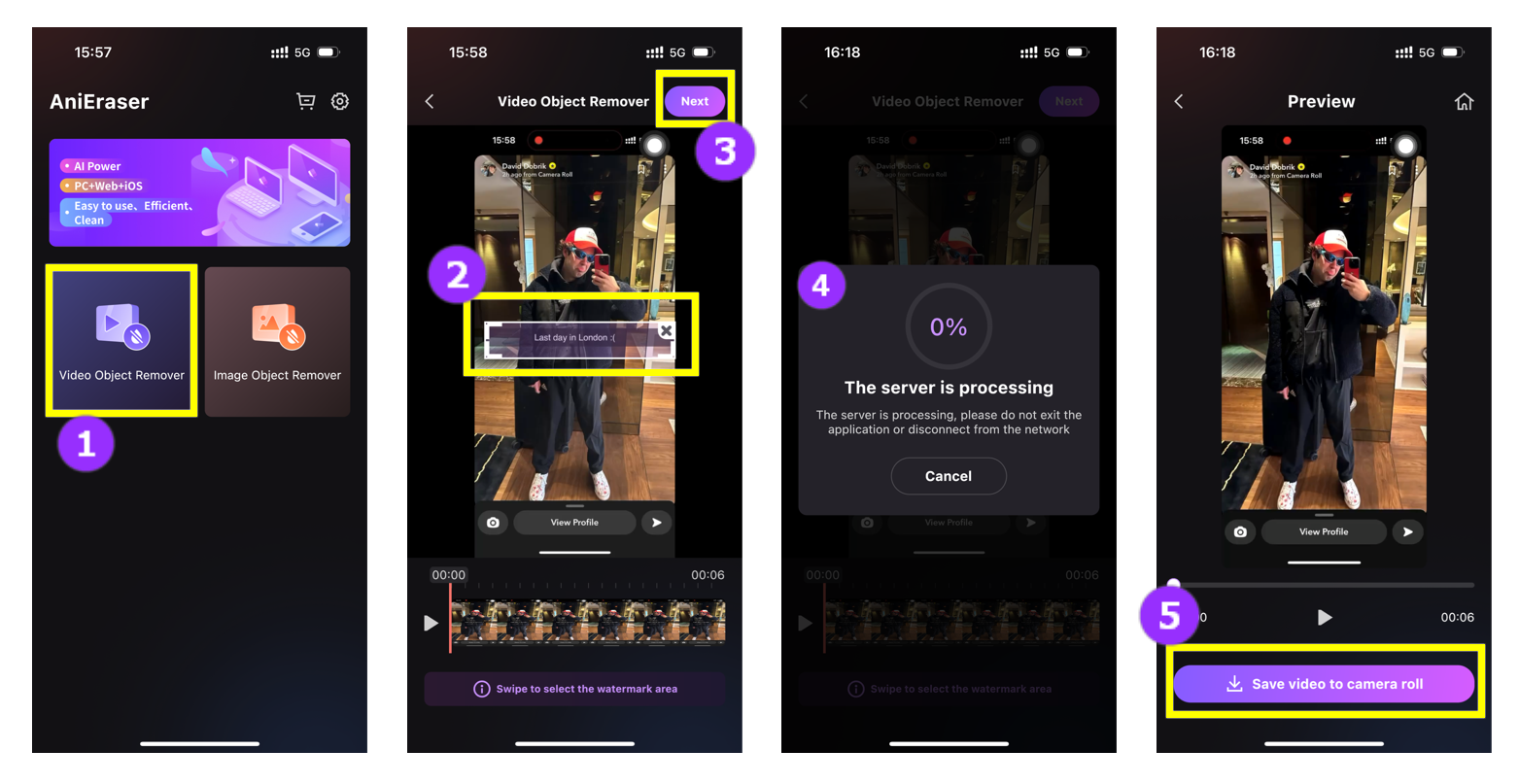
Häufig gestellte Fragen
Wie entfernt man Snapchat-Beschriftungen auf dem Computer?
Hier sind die Schritte, die Sie durchführen müssen, um Snapchat-Beschriftungen auf Ihrem Computer zu löschen: Öffnen Sie Ihren Webbrowser, geben Sie "AniEraser Free Online" ein und klicken Sie auf den entsprechenden Link. Schritt 2 Wählen Sie das Foto, das Sie hochladen möchten und dann erscheint der Snapchat Screenshot. Drittens: Wählen Sie Ihr bevorzugtes Auswahl-Tool, bevor Sie die Snapchat-Beschriftung löschen.
Wie kann man Snapchat-Beschriftungen aus einem Video entfernen?
Wenn Sie Snapchat-Beschriftungen aus einem Video entfernen möchten, gibt es verschiedene Möglichkeiten, dies zu tun. Aber eine der empfehlenswertesten Methoden ist die Verwendung einer Drittanbieter-App wie AniEraser, mit der Sie Ihre Snapchat-Beschriftung im Handumdrehen entfernen können.




